Android端末で自宅wifiにつないだはずなのにパスワードを確認したいとき、方法がわからず途方に暮れることはありませんか?
設定メニューでの共有機能から昔のモデル向けのアプリ活用まで、手元の環境に合わせて選べる複数ルートをまとめました。体験を通じてつかんだ注意点やトラブル回避策も交え、パスワードを読み取ったあとに安全に保管し直すコツまでひと目でわかります。これで家族や同僚とも安心して共有できます。
スマホを持ったまま読み進めるだけで準備は完了しますので、最初の手順から試しながら快適なwifiライフを取り戻せます。
AndroidでWi-Fiパスワードを確認する具体的な手順

Android端末でWi-Fiのパスワードをさっと確認したいとき、いちいちルーターをひっくり返すのは大変ですよね。実は標準機能のQRコード活用、PC接続してADBコマンドを使う方法、root権限でシステムファイルを読む方法の三つがあって、目的や利用環境に合わせて選べます。
- QRコード方式でサクッと確認:Android10以上なら設定画面のWi-Fi詳細からパスワードをQRコードで表示して読み取れる
- ADBコマンドでしっかり確認:PCとUSB接続してログ内容からパスワードを取り出す
- root権限でがっつり確認:システム領域のWi-Fi設定ファイルを直接開いて見る(上級者向け)
どの方法も一長一短ありますが、Android10以降を使っているならQRコード方式が最も手軽です。PCを併用したい場面ではADBを使いますが、USBデバッグをあらかじめオンにしておくとつまずきにくいですよ。
設定画面の名称や階層はメーカーによって微妙に違うことがあるので、見当たらないときは設定の検索機能で「Wi-Fi」と入力して探すと安心です。
Android10以降は設定だけでOK

Android10以降なら特別なアプリを入れなくても、設定だけで保存済みのWi-Fiパスワードを確認できます。
具体的には設定アプリのWi-Fi画面で接続中または保存済みのネットワークを選ぶとQRコードが表示され、そのコードをタップするとパスワードが見える仕組みです。自分の端末にある情報を使うので安心感が高いのも嬉しいポイントです。
①設定アプリをひらく
ホーム画面またはアプリ一覧にある歯車アイコン「設定」をタップします。端末によっては画面上端からスワイプして表示するクイック設定パネル内の歯車マークから開くこともできます。
機種によっては「システム設定」や「デバイス設定」と表示されることがありますが、歯車マークが目印です。
②ネットワークとインターネットをタップ
設定画面が開いたら、地球儀のアイコンが目印のネットワークとインターネットを見つけてタップします。
③接続中のWi-Fi名をタップ
Wi-Fi設定画面の中で接続中のラベルが付いたネットワーク名を探してタップします。
Android12以降では、このタップ操作ですぐにネットワークの詳細画面に移動でき、パスワード表示の準備が整います。
ネットワーク詳細を表示する際、画面ロック解除を求められることがあります。あらかじめPINや指紋認証を用意しておくと手早く進められます。
④共有アイコンをタップ
Wi-Fiネットワークの詳細画面で右上にある共有アイコンをタップします。小さなQRマークなので見逃さないようにしてください。
端末によっては「画面を上にスワイプ」するとアイコンが現れることがあります。
⑤顔認証やPINでロック解除する
電源ボタンを押して画面を表示します。通知や時計のロック画面が映ると次の準備ができます。
顔認証が設定済みなら画面の前に顔をかざします。うまくいかないときは画面下部のPIN入力欄をタップしてください。
顔認証が完了すると自動でロックが外れます。PINの場合は画面の数字キーでコードを入力してください。
顔認証はマスクや暗い場所で失敗しやすいので、PINも必ず設定しておくと安心です。
⑥QRコードの下に表示されたパスワードを読む
QRコードの下にWi-Fiパスワードが表示されます。画面をよく見て英数字を読み取ってください。文字が小さいときはピンチアウト(画面を2本指で広げる)で拡大しましょう。
機種によってスクリーンショットが制限されるので、読み取りミスを防ぐためにメモ帳アプリに手入力で保存しておくと安心です。
Android9以前は無料アプリでサクッと確認
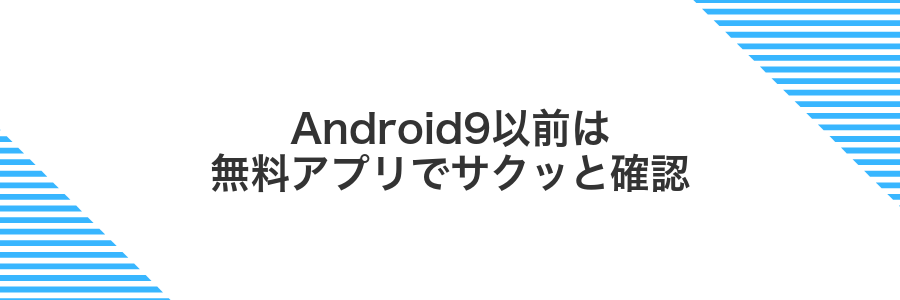
Android9以前なら、OSの制限がゆるくて無料アプリだけでWi-Fiパスワードをサクッと一覧表示できます。
- root不要でお手軽:インストールして起動するだけで保存済みパスワードを見られます。
- 複数のSSIDを一括表示:過去につないだネットワークもまとめてチェック可能です。
- 広告が控えめ:おすすめアプリなら不要な広告をあまり見ずに済みます。
①Playストアで「WiFiQRコード」アプリを見つける
ホーム画面からPlayストアを開き、検索バーにWiFiQRコードと入力してください。
表示された一覧からダウンロード数や評価を確認し、QRコードアイコンの公式っぽいアプリをタップしましょう。
同名の類似アプリが多いので、開発者名と評価数をしっかり確認してください。
②インストールして開く
端末のPlayストアを開いて、検索バーにWiFiパスワード表示などのキーワードを入力します。
検索結果から信頼できるアプリを選び、インストールをタップします。
インストールが完了したら開くをタップしてアプリを起動します。
③現在のネットワークを選ぶ
Wi-Fi一覧の一番上に接続済みと表示されたネットワーク名があります。その右側にある歯車アイコンをタップしてください。
リストをスクロールすると表示が変わる場合があるので、必ず最上部を確認しましょう。
④表示されたパスワードをチェックする
パスワードがQRコードの下に隠れているので、目のマークをタップして表示します。表示された文字をしっかり確認して、接続先のSSID(ネットワーク名)と一致しているかチェックしましょう。
文字が見づらいときは長押ししてコピーし、メモアプリなどに貼り付けると読みやすくなります。スペースや大文字・小文字が正しく表示されているかも忘れずに確認してください。
端末によっては画面キャプチャが制限されていることがあるので、コピー機能を活用すると安心です。
Wi-Fiパスワード確認で広がる使い道

Wi-Fiパスワードをさっと確認できるようになると、毎日のネット活用がもっと楽しくなりますよ。
| 応用 | 役立つ場面 | メリット |
|---|---|---|
| ゲスト招待 | 家に友だちや親戚が来たとき | 画面を操作するだけでパスワードを教えられるので会話がはずむ |
| 新規デバイス設定 | スマホやタブレットを買い換えたとき | 手入力の手間がなくなり、サクッとネット接続できる |
| ネットワーク整理 | ルーターの再設定や機器入れ替え時 | 現行のパスワードをすぐに把握できるためトラブルを防止できる |
友だちにQRコードを見せて瞬時に接続してもらう

Android10以降を搭載したスマホなら、Wi-Fi設定からネットワーク情報をQRコードでサクッとシェアできます。パスワードを打ち間違える心配もなく、ゲストを待たせずに接続を完結させるのが気持ちいいです。
やり方はシンプルで、接続中のSSIDをタップして「QRコードを共有」を選ぶだけです。画面に現れたコードを友だちに読み取ってもらえば即接続になるので、ホームパーティやカフェでのちょっとしたお手伝いにぴったりです。
設定アプリの共有を開いてQRコードを表示する
ホーム画面またはアプリ一覧から歯車アイコンの設定アプリを探してタップします。
設定画面でネットワークとインターネットを選択します。
「Wi-Fi」をタップし、一覧から現在接続中のネットワーク名をタップします。
ネットワーク詳細画面の下にある共有をタップします。
PINやパターン、指紋などで画面ロックを解除して認証します。
認証後にWi-FiパスワードのQRコードが表示されるので共有したい相手に読み取ってもらいます。
友だちのカメラでQRコードを読み取ってもらう
友だちのスマホを手に取り、ホーム画面からカメラアプリを開いてもらいます。
こちらのWi-Fi設定画面に表示したQRコードに、ゆっくりスマホをかざしてピントを合わせてもらいます。
カメラがQRコードを認識すると画面上部に通知が出るので、タップしてWi-Fi接続を完了してもらいます。
機種によってはカメラ設定でQRスキャン機能がOFFになっている場合があるので、事前に設定を確認しておきましょう。
接続完了のポップアップを確認する
QRコードをスキャンすると画面下部に接続完了のポップアップが表示されます。
このポップアップにはSSIDやパスワードが載っているので、パスワード部分を長押ししてコピーしてください。
新しいスマホへパスワードを写す手間をゼロにする

Android10以降なら、同じGoogleアカウントでバックアップ機能をオンにしておくだけで、新しいスマホに乗り換えたときWi-Fi設定が自動で引き継がれます。パスワードを入力する手間が一切なくなるから、はじめてのセットアップでも迷わず接続できるのが嬉しいポイントです。
旧端末でQRコードを表示する
ホーム画面にある歯車アイコンをタップして設定画面を起動してください。
「ネットワークとインターネット」を選んでから「Wi-Fi」をタップし、現在接続中のSSIDをタップして詳細を表示します。
詳細画面の「共有」ボタンをタップし、指紋認証やPIN入力で本人確認するとWi-Fi接続用のQRコードが表示されます。
Android10以上の端末でのみ利用できます。
新端末でカメラを起動して読み取る
端末標準のカメラ機能を使えば、QRコードをサクッと読み取ってWi-Fiに接続できます。
ホーム画面やアプリ一覧からカメラをタップして起動します。写真モードのままでOKです。
ルーター背面や既存端末のWi-Fi共有画面に表示されたQRコードを、枠内に収まるようにかざします。
読み取りが完了すると「接続」ボタンが出るのでタップすればWi-Fiに参加できます。
一部端末ではカメラUIをカスタムしている場合があります。標準カメラで反応しないときは「Googleレンズ」アプリをインストールして試してください。
自動接続を確認する
設定アプリを開いて「ネットワークとインターネット」をタップしてください。
「Wi-Fi」を選んで、接続中または保存済みのネットワーク名の横にある歯車アイコンを押してください。
詳細画面で自動再接続のスイッチがONになっているか確認してください。
OFFの場合はONに切り替えておくと、次回以降もスムーズにWi-Fiにつながります。
紙のメモをやめてパスワードマネージャーに保存する

紙に手書きしていたパスワードをパスワードマネージャーにまとめると、紛失や盗み見の心配がぐっと減ります。
主要なパスワードマネージャーはデータを暗号化してクラウド同期するので、スマホでもPCでも同じ情報をすぐ呼び出せます。
Androidの自動入力機能と組み合わせると、ログイン画面でワンタップだけですべて入力完了するので、毎回手入力する手間がなくなります。
プログラマー目線のおすすめポイントとして、強力なランダムパスワードを自動生成できるものが多く、使い回しを防いでセキュリティをさらに高められます。
設定で確認した文字列をコピーする
パスワードが表示された画面で、パスワード欄をゆっくり長押ししてください。選択モードが起動してテキストが反転します。
テキストが反転した状態で、表示されたメニューから「コピー」をタップするとクリップボードに保存されます。
Android13以降は選択範囲が小さくなったので、パスワード欄の端ではなく真ん中を狙うとスムーズです。
パスワードマネージャーに貼り付けて保管する
スマホにインストールしているパスワード管理アプリをタップして立ち上げます。
画面下の「+追加」や「新規登録」ボタンを押して、SSIDをタイトルに設定します。
事前にコピーしておいたWi-Fiパスワードを「パスワード」欄で長押し→貼り付けます。
パソコンとADBで設定ファイルをバックアップする

パソコンとADBを使えばスマホ内のWi-Fi設定ファイルを丸ごとバックアップできます。USBデバッグを有効にすれば難しい権限なしでアクセスできるので、機種変更やトラブル対応の心強い味方になります。
- スマホの「開発者向けオプション」でUSBデバッグをオンに設定
- PCにADBツールをインストールしてパスを通す
- USBケーブルでスマホをPCに接続して
adb devicesで認識を確認 adb pull /data/misc/wifi/wpa_supplicant.confで設定ファイルを取得
USBデバッグをオンにする
設定アプリを開いて「システム」をタップします。
「端末情報」に進み、ビルド番号を7回連続でタップすると開発者向けオプションが表示されます。
ひとつ前の画面に戻り「開発者向けオプション」を開いて「USBデバッグ」を探し、トグルを右にスライドしてオンにします。
確認ダイアログが出たら「OK」を選ぶと設定が反映されます。
USBデバッグを有効にするとPCからスマホを直接操作できるため、信頼できる環境でのみオンにしてください。
パソコンでadb pullコマンドを使う
USBケーブルでAndroid端末をパソコンに接続して、ターミナル(コマンドプロンプト)を開いてください。
端末のroot権限を有効化してWi-Fi設定ファイルが保存されているディレクトリにアクセスします。
adb root
adb pull /data/misc/wifi/wpa_supplicant.conf .これでカレントディレクトリに「wpa_supplicant.conf」がコピーされます。
root化されていない端末ではアクセスできないため、あらかじめ動作確認済みの端末で作業してください。
テキストエディタでバックアップ内容を確認する
パソコンでバックアップ保存先のフォルダを探し、WiFiConfigStore.xmlを用意したテキストエディタ(Visual Studio CodeやNotepad++など)で開きます。
エディタの検索機能(Ctrl+F/⌘+F)で接続したいSSIDを入力し、対応する<string name="PreSharedKey">タグ内の文字列を確認します。
XMLファイルは誤って上書きしないようにコピーを使って作業してください。
よくある質問

- Android本体の設定だけでWi-Fiパスワードを確認できますか?
-
Android12以降なら、設定の「ネットワークとインターネット」→「Wi-Fi」→接続中のSSIDをタップ→「共有」を選ぶだけで表示できます。画面ロックを解除するとQRコードとともにパスワードがテキストで見られるので便利です。
- Android11以前や機種によって手順が違う場合はどうすればいい?
-
機種独自の設定画面構成だと表示項目が見つかりにくいです。そんなときは、設定画面右上の検索アイコンで「Wi-Fiの保存済み」や「QR共有」と入力すると見つけやすくなります。メーカーごとの表記ゆれにも対応しやすいので試してみてください。
- ルート化なしでADBコマンドを使った方法は安全ですか?
-
開発者向けオプションを有効にしてUSBデバッグをONにし、PCで
adb shell cat /data/misc/wifi/*.confを実行すればパスワード一覧が見えます。ですが端末によっては権限エラーになる場合もあり、コマンド操作に慣れていないと失敗しやすいので、標準の「共有」機能が使えないときの最終手段として覚えておくのがおすすめです。
共有ボタンが見つからないのはなぜ?
設定画面を開いたはずなのに共有ボタンが見当たらないと、ついドキッとしますよね。実はAndroidのバージョンや端末によって、表示場所が変わったり、そもそも対応していないケースがあるんです。
- Android9以前の端末では共有機能が使えない
- 一部メーカーが独自画面にして共有ボタンを非表示にしている
- 保存済みネットワーク一覧ではなく、一覧外の画面を開いている
もし共有ボタンが見つからないときは、まずAndroidを最新バージョンにアップデートしてみましょう。それでも出てこない場合は、設定>ネットワークとインターネット>Wi-Fi>保存済みネットワークから対象のSSIDを選ぶと、共有ボタンが現れることが多いですよ。
QRコードがうまく読み取れないときは?
QRコードはカメラの向きや明るさで読み取りにくくなることがありますが、ちょっとした工夫でうまく読み取れるようになります。
- レンズをやわらかい布でそっと拭いて汚れを取り除く
- スマホを少しずつ傾けて反射を避けられる位置を探す
- 部屋の照明を明るくしてピントが合わせやすい環境にする
- スクリーンショットを撮って画面を拡大し、Googleレンズや別のQRアプリで読み取る
- Wi-Fi設定画面に戻ってQRコードを最大表示し、改めてスキャンしてみる
アプリでパスワードを表示したら危なくない?
スマホアプリでWi-Fiパスワードを表示できると一瞬で「やった!」と喜びたくなりますよね。
でも未知のアプリに端末内の情報アクセスを許すと、思わぬ情報漏れやマルウェア感染のリスクがあります。なので信頼できるオープンソースアプリを選び、インストール前にレビューや権限内容をしっかり確認するのがおすすめです。
Android13で手順が変わる?
Android13はWi-Fi設定画面の構成が少し変わりました。これまでは設定アプリの「ネットワークとインターネット」から直接「Wi-Fi」を開いて保存済みネットワークを選んでいましたが最新版では「インターネット」をタップして「保存済みのネットワーク」に進むようになっています。
手順としてはタップする場所が変わるだけでネットワーク一覧から歯車マークを選択し「共有」をタップするとQRコードやパスワード表示が出る流れそのままです。画面デザインが新しくなった分迷ったら「共有」アイコンを探してみてください。
ADBで取り出すのは合法?
- ADBで取り出すのは合法?
-
自分のAndroid端末からADBでWi-Fiパスワードを取り出す行為は、自分の情報に触れるだけなので法律上は問題ありません。ただし、他人の端末や許可のない環境で同じことをすると不正アクセス禁止法にあたる可能性があります。自分のスマホなら安心して使えますが、誰のものかをしっかり確認してから実行しましょう。
まとめ

AndroidでWi-Fiパスワードをさっと確認するには、大きく分けてルーター本体の管理画面を使う方法と端末の設定からQRコードでパスワードを表示する方法があります。
管理画面ではIPアドレスをブラウザに入力してログインしWi-Fi設定欄から接続キーをチェックします。端末からは「設定>ネットワークとインターネット>Wi-Fi>接続中のネットワーク>QRコードを保存」でパスワードが見られます。
これでルーターをひっくり返してシールを探す手間はなくなります。新しい端末を追加するときや友達にパスワードを教えるときもサクッと対応できるので、明るいネットワークライフを楽しんでください。
